ps处理草地婚纱照片柔和的暗调黄褐色(6)
来源:PS联盟
作者:Sener
学习:2431人次
7、创建曲线调整图层,对蓝色进行调整,参数设置如图18,效果如图19。这一步增强蓝色调。


8、创建可选颜色调整图层,对红、黄、中性色进行调整,参数设置如图20 - 22,效果如图23。这一步把背景部分的颜色调均匀。
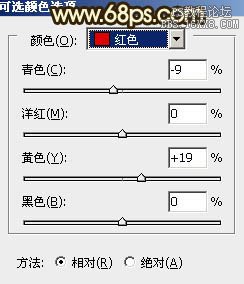

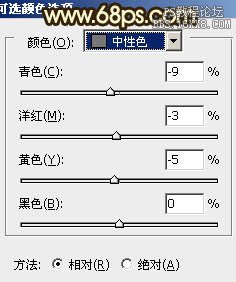
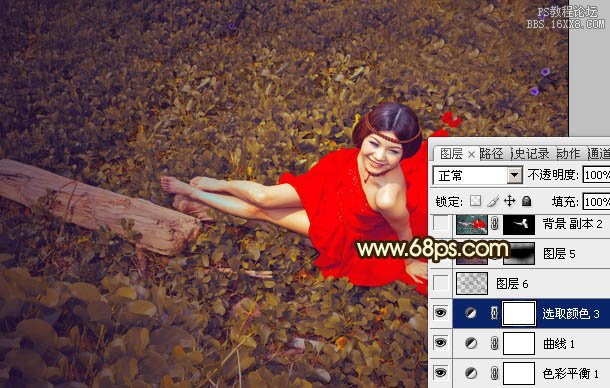


8、创建可选颜色调整图层,对红、黄、中性色进行调整,参数设置如图20 - 22,效果如图23。这一步把背景部分的颜色调均匀。
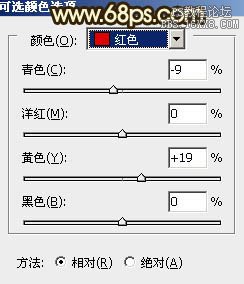

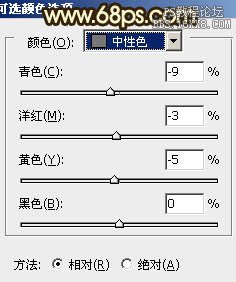
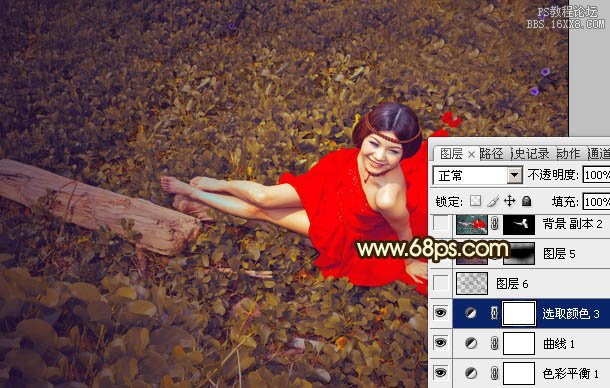
学习 · 提示
相关教程
关注大神微博加入>>
网友求助,请回答!







